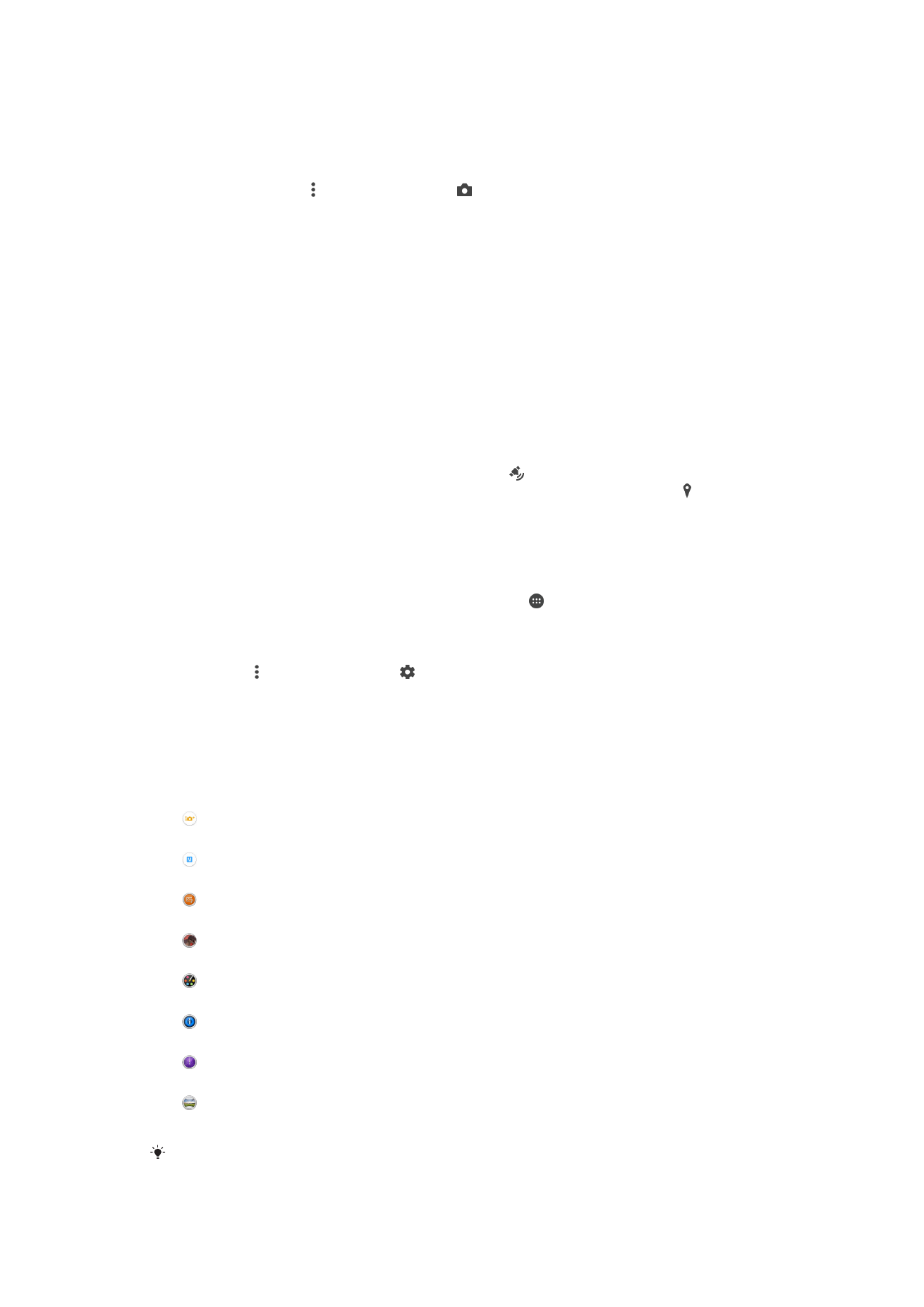
Obecné nastavení fotoaparátu
Přehled nastavení režimu záznamu
Super auto
Optimalizuje nastavení podle aktuální scény.
Ručně
Umožňuje ruční nastavení fotoaparátu.
Sound Photo
Umožňuje pořídit fotografie se zvukem na pozadí.
Efekt AR
Umožňuje pořizování fotografií a videa s virtuálními scénami a postavami.
Kreativní efekt
Umožňuje použití různých efektů na fotografie i video.
Info-eye™
Umožňuje zobrazení doplňkových informací o tom, co v záběru právě vidíte.
Timeshift burst
Umožňuje výběr nejlepšího snímku ze série záběrů.
Plynulé panorama
Umožňuje pořizovat širokoúhlé a panoramatické snímky.
Další rady k pořizování lepších snímků najdete na stránce
www.sonymobile.com/support
.
91
Toto je internetová verze této publikace. © Tisk je možný pouze pro soukromé použití.
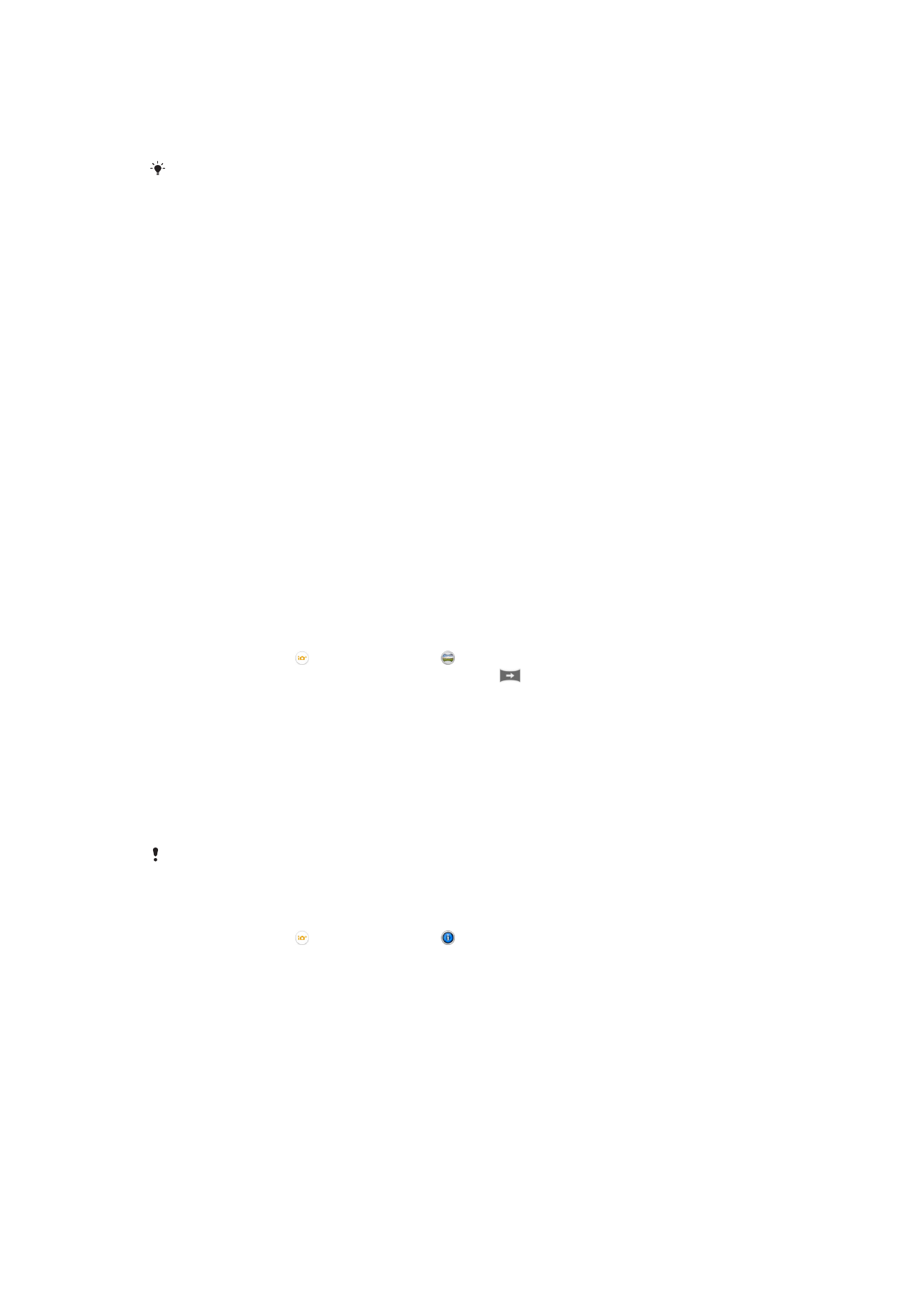
Režim Super auto
Režim Super auto detekuje podmínky, za nichž pořizujete fotografie, a automaticky
upraví nastavení tak, aby zajišťovala co nejlepší kvalitu snímku.
Nejvyšší rozlišení podporované funkcí Super auto je 8 megapixelů. Chcete-li pořídit snímky s
vyšším rozlišením, použijte režim
Ručně.
Manuální režim
Manuální režim použijte v případě, že chcete ručně upravit nastavení fotoaparátu pro
pořizování fotografií a videoklipů.
Efekt AR
Pomocí efektů AR (efekty rozšířené reality) můžete svým fotografiím nebo videím dát nový
zábavný rozměr. Když používáte fotoaparát, toto nastavení vám umožňuje integrovat
3D scény do vašich fotografií nebo videí. Stačí vybrat požadovanou scénu a upravit její
pozici v hledáčku.
Kreativní efekty
Fotografie a videoklipy můžete upravovat pomocí různých efektů. Můžete například
pomocí efektu Nostalgie dosáhnout toho, že fotografie budou vypadat starší, nebo
efektem Náčrt zajistit zábavnější vzhled.
Sweep Panorama
Můžete pořizovat širokoúhlé a panoramatické fotografie ve vodorovném nebo svislém
směru snadným pohybem ťuknutí a posunu.
Pořízení panoramatické fotografie
1
Aktivujte fotoaparát.
2
Ťukněte na ikonu a vyberte možnost .
3
Vyberte směr fotografování ťuknutím na položku
.
4
Stiskněte tlačítko spouště fotoaparátu a posouvejte fotoaparát pomalu
a rovnoměrně ve směru pohybu vyznačeném na obrazovce.
Info-eye™
Aplikace Info-eye™ umožňuje hledat informace o vašem okolí za použití hledáčku
fotoaparátu. Můžete například pořídit fotografii významného místa a přijmout přímo na
obrazovce informace o tomto místu. Nebo můžete pořídit fotografii knihy nebo sejmout
kód QR a ihned zjistit příslušné informace.
Aplikace Info-eye™ rozpozná jen určitá místa nebo objekty.
Načtení čárového kódu nebo kódu QR pomocí technologie Info-eye™
1
Aktivujte fotoaparát.
2
Ťukněte na ikonu a vyberte možnost .
3
Nasměrujte fotoaparát na čárový kód nebo kód QR tak, aby se tento kód zobrazil
v hledáčku, a vyfotografujte ho.
4
Chvíli počkejte, než je fotografie analyzována. Chcete-li zobrazit informace o
produktu, stiskněte a podržte položku
Informace o produktu a přetáhněte ji
směrem nahoru.
Timeshift burst
Fotoaparát pomocí shlukového snímání dokáže pořídit 61 fotografií za jednu sekundu –
jednu sekundu před a po stisknutí tlačítka spouště fotoaparátu. Pak se můžete ke
snímkům vrátit a vybrat tu nejlepší fotografií.
92
Toto je internetová verze této publikace. © Tisk je možný pouze pro soukromé použití.

Použití funkce Timeshift burst
1
Aktivujte fotoaparát.
2
Ťukněte na ikonu a vyberte možnost .
3
Chcete-li fotografovat, zcela stiskněte tlačítko spouště fotoaparátu a potom je
uvolněte. Pořízené fotografie se objeví v zobrazení miniatur.
4
Projděte miniatury a vyberte fotografii, kterou chcete uložit, a potom ťukněte na
položku .
Stahování aplikací fotoaparátu
Můžete stahovat bezplatné nebo placené aplikace z webu Google Play™ nebo jiných
zdrojů. Než začnete stahovat, ujistěte se, že máte funkční připojení k Internetu, ideálně
prostřednictvím sítě Wi-Fi®, abyste se vyhnuli vysokým poplatkům za přenos dat.
Stažení aplikací fotoaparátu
1
Otevřete aplikaci fotoaparátu.
2
Klepněte na položku a poté na položku
KE STAŽENÍ.
3
Vyberte aplikaci, kterou chcete stáhnout, a podle pokynů dokončete instalaci.
Rychlé spuštění
Funkce Rychlé spuštění slouží ke spuštění aplikace fotoaparátu ze zamykací obrazovky.
Pouze spustit
Po aktivaci tohoto nastavení můžete fotoaparát spustit i při zamčené obrazovce. Stačí jen stisknout a podržet
tlačítko fotoaparátu.
Spustit a pořídit fotografii
Po aktivaci tohoto nastavení můžete spustit fotoaparát a pořídit snímek i při zamčené obrazovce. Stačí jen
stisknout a podržet tlačítko spouště fotoaparátu.
Spustit a zaznamenat video
Po aktivaci tohoto nastavení můžete spustit fotoaparát a začít natáčet video i při zamčené obrazovce. Stačí
jen stisknout a podržet tlačítko spouště fotoaparátu.
Vypnuto
Zeměpisné souřadnice
Umožňuje označit fotografie údaji o místě, kde jste je pořídili.
Fotografování dotykem
Oblast zaostření můžete vybrat tak, že se prstem dotknete obrazovky fotoaparátu.
Fotografie je pořízena v okamžiku zvednutí prstu.
Zvuk
Zvolte si zapnutí nebo vypnutí zvuku závěrky.
Ukládání dat
Můžete si zvolit, zda svá data chcete ukládat na vyměnitelnou kartu SD nebo vnitřní
úložiště zařízení.
Vnitřní úložiště
Fotografie a videa jsou ukládány do paměti zařízení.
Karta SD
Fotografie a videa jsou ukládány na kartu SD.
Funkce blokování dotyku Touch Block
Aktivací zakážete dotykové operace, abyste zabránili nechtěným dotykům.
93
Toto je internetová verze této publikace. © Tisk je možný pouze pro soukromé použití.
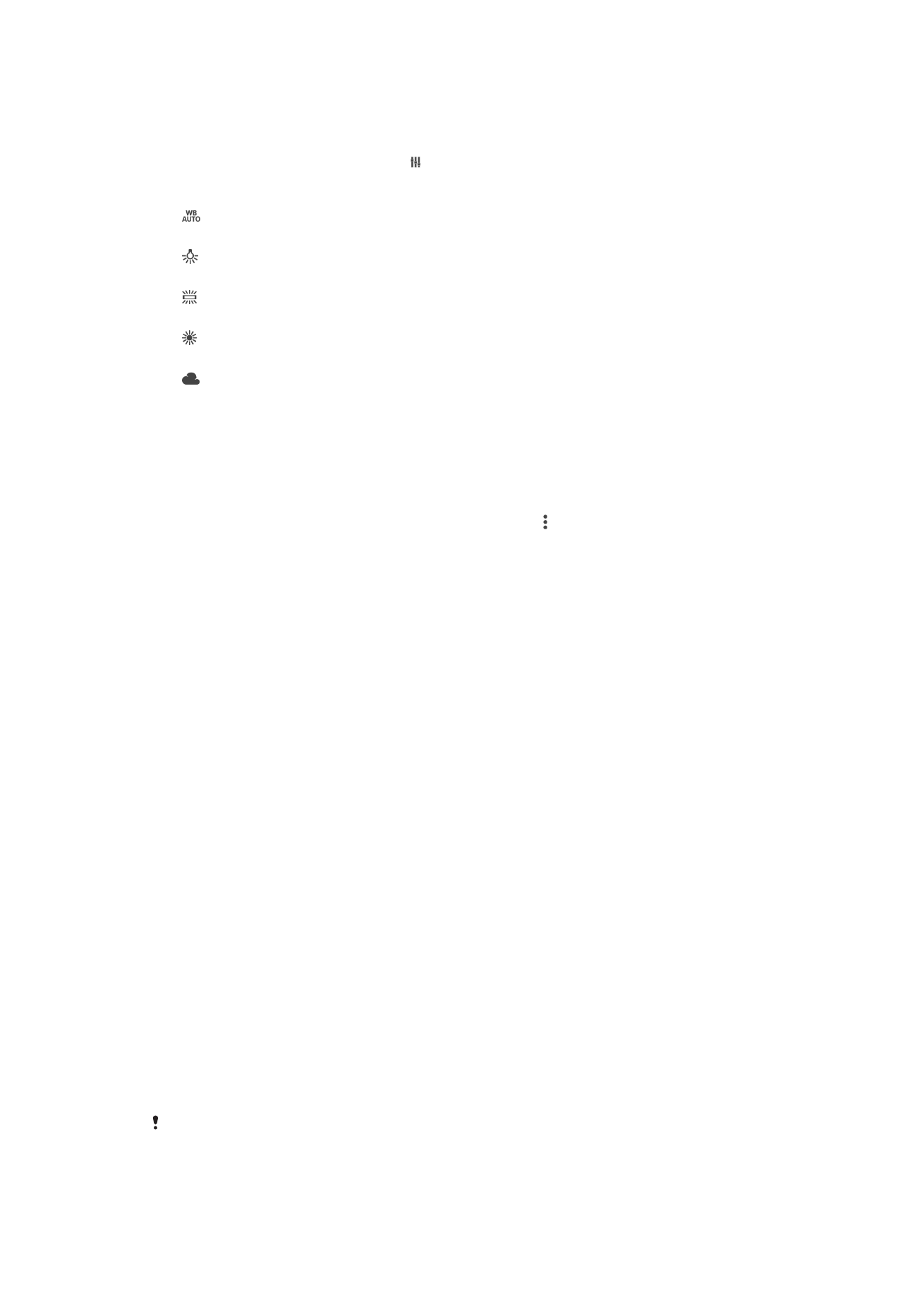
Vyvážení bílé
Tato funkce, dostupná pouze v režimu
Ručně, umožňuje nastavit vyvážení bílé podle
barvy okolního světla. Je také možné upravit úroveň expozice v rozsahu -2,0 až +2,0 EV.
Je-li zobrazena ikona vyvážení bílé , můžete zvýšit nebo snížit jas snímku ťuknutím na
ikony plus nebo mínus.
Auto
Nastaví vyvážení bílé automaticky podle světelných podmínek.
Žárovky
Upravuje vyvážení barev pro podmínky s teplým světlem, jako je například prostředí s žárovkami.
Zářivka
Nastaví vyvážení bílé pro zářivkové osvětlení.
Denní světlo
Nastaví vyvážení barev pro jasné venkovní světlo.
Oblačno
Nastaví vyvážení bílé pro oblačné počasí.